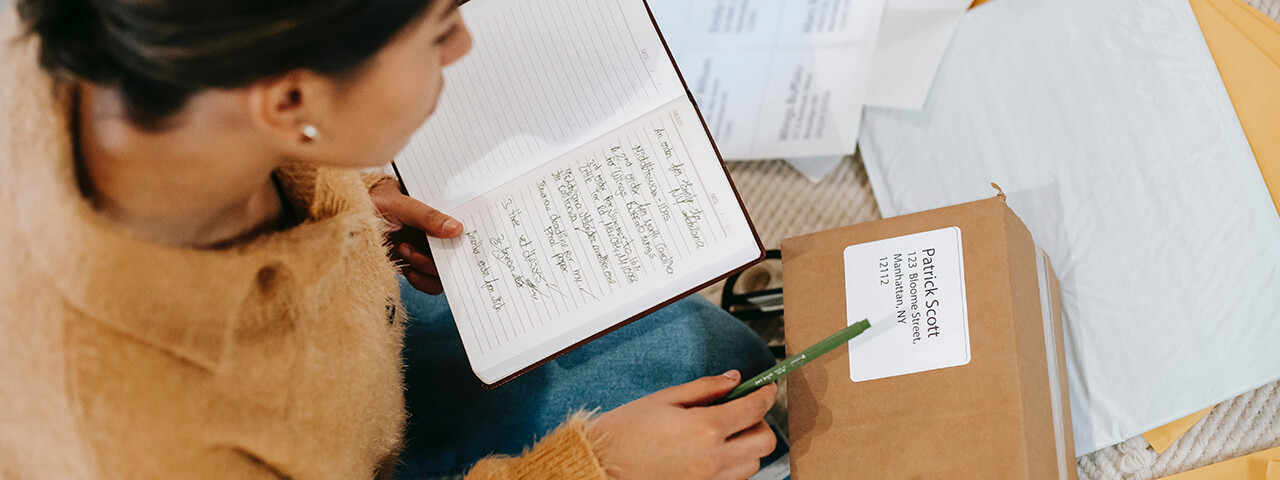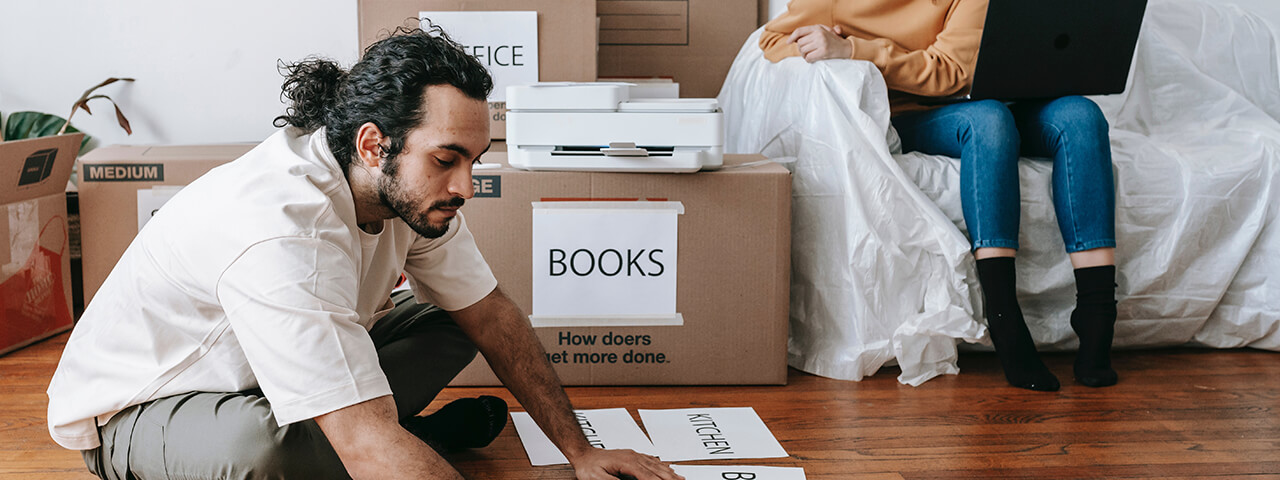как напечатать штрих коды для вайлдберриз на обычном принтере
Печать этикеток со штрих-кодом без специальных программ
Не все могут позволить себе покупку дорогостоящего программного обеспечения, предназначенного для генерации этикеток, поэтому в данной статье мы расскажем, как создать и напечатать этикетку на обычном или специализированном принтере, без использования специальных программ.
Печать этикеток со штрих-кодом позволяет оптимизировать процедуры приёма, инвентаризации и учёта товара, а также облегчить контроль за его хранением и перемещением. Когда на продукте есть этикетки со штрих-кодом, это позволяет использовать в работе с ним ТСД, или сканер штрих-кодов, тем самым автоматизировав и облегчив большую часть торговых процессов.
Для формирования и выпуска наклеек и бирок со штрих-кодом применяются специализированное печатающее оборудование. Принтер этикеток – это оборудование, которое переносит заданное изображение штрих-кода на самоклеющуюся ленту или термоэтикетку. Скорость работы и функциональность печатающего устройства зависит от производителя оборудования и конкретной модели устройства.
По производительности принтеры этикеток делятся на:
Настольные– предназначены для выпуска самоклеящихся этикеток. Принтеры данного класса обычно устанавливают непосредственно на рабочее место и подсоединяют к основному устройству, кассовому аппарату, либо ПК.
Мобильные. Благодаря наличию аккумуляторной батареи могут использоваться как переносное оборудование. Отличительной чертой устройства является небольшой размер, также некоторые модели имеют специальную ручку для удобства транспортировки с места на место.
Промышленные принтеры – обладают высокой производительностью и позволяют выпускать до 10000 этикеток за 24 часа. Оборудование относится к профессиональным устройствам и может использоваться без перерывов на протяжении всей смены.
Перед тем как отправить этикетку в печать, необходимо предварительно, используя графические программы, создать её макет. Обычно при покупке принтера на него установлены тестовые версии программ для создания этикеток и по истечении пробного периода, нужно приобретать платный лицензионный ключ.
Не все могут позволить себе покупку дорогостоящего ПО, поэтому в данной статье мы расскажем, как сгенерировать и напечатать этикетку на принтере без использования специальных программ.
Как создать и напечатать этикетку в Excel
Конечно, в крупных организациях без специальной программы по созданию этикеток обойтись довольно сложно, но для обеспечения потребностей небольшой или средней компании вполне достаточно стандартного Microsoft Excel.
Наиболее лёгкий способ распечатать этикетки из Excel документа это создание макета в таблице. Если нужно несколько копий, то макет копируется несколько раз и отправляется в печать. Это удобно, если на этикетке должно быть наименование продукта, без обозначения его характеристик (изготовитель, срок годности и т.п.)
Для создания штрих-кода, необходимо применить надстройку TBarcode, её можно скачать с сайта разработчика. Данная программа интегрируется с Windows, и может использоваться через Excel или Word. Создатели предоставляют бесплатную тестовую версию, но по истечению её срока действия придётся оплатить лицензионный ключ.
Создавать макеты вручную для большого количества товаров очень долго поэтому пользователи прибегают к помощи готовых решений, способных переносить информацию из таблицы.
К примеру, программа Lables даёт возможность легко и быстро осуществить печать этикетки из документа Excel. Нужно только создать макет и в нужной строке обозначить наименование ячейки, для перемещения из неё информации о товаре. Для того чтобы её использовать, нужно только скачать установочный файл и активировать его. После установки, программа перенесёт из указанной ячейки всю, нужную для создания ярлыка, информацию и сгенерирует штрих-код.
Еще для создания этикеток используются простые в использовании готовые программы, такие как E-ценник или LablelJoy. Они применяют данные из вспомогательных документов, среди которых не только Excel.
К примеру, Е-ценник может интегрироваться не только с таблицами Excel, но и с прайсами 1C, скачанными на компьютер. Для того чтобы приступить к работе, нужно только выбрать шаблон из программной библиотеки, а также исходную таблицу или документ. Обозначить определённым цветом строчки или столбики (Желтый – поставщик и т.п.). После чего программа самостоятельно внесёт информацию в шаблон, и этикетки можно будет отправить в печать.
Как создать и напечатать этикетку в Word
Напечатать этикетку в Word можно любым из следующих способов:
Установка границ документа под размеры самоклеящейся бумаги. К примеру, необходимо создать этикетку 6х4 сантиметра, для этого нужно войти в Word, открыть меню, перейти в [Разметка страницы], выбрать [Размер] → [Другие параметры] и выставить нужные габариты (в нашем случае высота 6, а ширина 4). После чего откорректировать отступы, и заполнить строки готового шаблона (наименование товара, штрих-код, стоимость и т.п.), указать количество экземпляров, выбрать устройство для печати и подтвердить действие.
Использование инструментов Word. Для того чтобы подготовить к печати одну или несколько этикеток в Word 2010, войдите во вкладку [Рассылки] и откройте [Наклейки]. Откроется окно [Конверты и наклейки], напишите нужный текст, после чего обозначьте параметры будущей этикетки и нажмите [Создать]. На листе отобразится сетка с будущими этикетками. При желании в них можно добавить графические картинки или штрих-код. Для этого используйте программу TBarcode.
Печать этикеток путём слияния документов. Макет этикетки генерируется в Word, а данные по каждому товару программа получает из таблицы Excel.
Печать этикеток: обзор онлайн сервисов
Также печатать этикетки со штрих-кодом без использования платных программ можно воспользовавшись одним из онлайн графических сервисов. Вот несколько из них:
Canva. Используя данный конструктор, можно с нуля создать макет будущей этикетки, после чего сохранить документ в подходящем формате. Для работы в программе придётся пройти обязательную регистрацию, также надо знать, что только часть макетов являются бесплатными.
Avery Design & Print — для работы в программе придётся пройти обязательную регистрацию, после чего можно приступать к созданию макета, или выбрать один из имеющихся и просто вставить в него данные по товару.
LiteBox - ресурс представляет собой облачный сервис и позволяет, как работать с готовыми шаблонами, так и даёт возможность создания собственных. Для того чтобы отправить этикетку в печать, требуется всего пара кликов. Разработчики предоставляют только 14 дней бесплатного использования программы, потом придется приобрести лицензионный ключ.
Это только несколько онлайн сервисов, позволяющих создавать и распечатывать макеты этикеток.
Печать самоклеющихся этикеток для бутылок
Для бутылок с пищевыми и промышленными жидкостями требуется создание прочных, долговечных этикеток, поэтому в качестве основы предприниматели выбирают полиэтиленовую, капроновую или полипропиленовую пленку. Но если требуется печать обычной самоклеющейся этикетки, то для создания макета подойдут все перечисленные выше программы и инструменты.
Конечно, сам процесс создания наклейки на бутылку чуть более сложный, в сравнении с разработкой стандартных этикеток, и требует внимательности и точности расчётов. Поэтому в подобных случаях всё же лучше приобрести специализированную платную программу и специализированные расходные материалы.
Печать этикеток в программе 1C:Розница
Если организация использует в своей работе 1C, то с её помощью можно создавать и отправлять в печать ценники и этикетки.
К примеру, создание и печать этикеток в стандартной версии 1C:Розница осуществляется при помощи команды [Печать ценников и этикеток]. Ознакомится с макетами, а также внести в них изменения и указать количество копий, можно в разделе [Печатные формы], открыв предварительно [Шаблоны этикеток, чеков и ценников KKM].
Когда все параметры и характеристики будут выставлены, подтвердите действие, нажав [OK]. Если вы планируете использовать созданный макет в последующем, то нужно нажать [Записать и сохранить].
Создание этикеток в 1С Розница 2.2, а также в остальных конфигурациях может незначительно отличаться (к примеру, названиями разделов), но основной алгоритм работы будет одинаковым:
Откройте программное меню и выберите [Закупки], после чего откройте [Сервис] и войдите в [Печать этикеток].
Укажите режим печати, нажмите [Печать этикеток], а затем [Установить].
Выделите товар, для которого создаётся этикетка, укажите по необходимости параметры (стоимость, штрих-код, наименование и.т.п).
Обозначьте для выбранных товаров общий макет, или свой для каждой позиции.
Откройте предпросмотр и, если всё сделано верно, отправьте макет в печать.
Поможем выбрать принтер этикеток, подходящий для вашего бизнеса.
Оставьте заявку и наши менеджеры вам перезвонят в кратчайшие сроки.
Как сделать штрих-код и ярлык для Wildberries? Что указывать на этикетке? Печать в домашних условиях.
Как сделать штрих-код? Можно ли напечатать его на обычном принтере? Какая информация должна быть на этикетке? Шаг за шагом в этой статье пройдем путь от баркода и до создания этикетки. Также расскажу про удобную таблицу для работы на маркетплейсах, которая очень поможет новичкам и всем, кто еще не вышел на большие обороты. Ссылка на таблицу — https://vk.cc/bYHN7O
Штрик-код (баркод) на Wildberries — это 13 уникальных цифр, которые вы сами должны преобразовать легко при помощи генератора. После мы должны его напечатать, сделать наклейку и наклеить её на товар либо на ярлык.
Как создать ярлык и штрих-код?
1 шаг — генерация штрих-кода на Wildberries. Делается во время заполнения спецификации
генерация штрих-кода на Wildberries
2 шаг — генерация штрих-кодовой метки
Наиболее распространенный формат штрих-кода EAN-13. Чтобы его сделать нам достаточно зайти на сайт онлайн генератора штрик-кодов (ссылка на сайт).
Вставить туда сгенерированный номер штрих-кода с Wildberries.
Я беру этот номер (баркод) со своей таблицы. Ссылка на таблицу. Далее буду рассказывать про штрих-код на примере этой таблицы. Способ работы с этой таблицей идеально подходит для новичков. Если вы только тестируете свои гипотезы,проверяете свои первые товары, вкладываться в такие программы как 1С или мой склад и т.п. смысла нет.
Вставляем в генератор штрих-кода и нажимаем кнопку создать. Теперь мы можем сохранить как JPEG и штрих-код готов.
3 шаг — распечатка.
Важный момент. Необходимо подготовить информацию для печати правильно. Для этого в свою таблицу я добавил еще одну вкладку, которая называется ШК, которая автоматически сформирует для вас ярлык и штрих-код для печати.
В таблице есть шаблон, в котором подготовлены штрих-коды для печати на листе А4.
Сюда нам необходимо вставить штрих-код, который мы скачали с сайта.
вставка рисунка штрих-кода для печати
Чтобы вставить сгенерированный штрих-код в таблицу, нажимаем вставка — изображение — изображение в ячейке. В всплывающее окно перетаскиваем ярлык, который сохранили ранее с сайта онлайн-генератора ШК. Он туда вставляется и автоматически копируется везде. Так у нас получается готовые штрих-код и ярлык для печати.
Печатать штрих-кодов в домашних условиях.
Для этого вам понадобится принтер и бумага. Можно самоклеющуюся, а можно простую. Далее распечатываем с нашей таблицы. Перед печатью настройте ширину и дополнительные настройки.
При больших объемах так работать будет сложно, поэтому понадобится термопринтер. Но для новичков это будет самый раз.
Распечатанный штрих-код заклеиваем и упаковываем.
Откуда брать информацию под штрих-кодом?
Есть шаблон, который я заранее подготовил. Шаблон универсальный, но не все поля вы можете в него добавлять. Скачивайте таблицу вместе с инструкцией, там все подробно рассказано об этом.
На самом штрих-коде необходимо писать следующие данные:
— сам штрих-код
— артикул
— цвет
— размер (если эти данные есть у вашего товара)
Для бирки необходимы более подробные данные. Эти данные я взял с технического регламента, который говорит какие данные должны быть обязательно. Все эти данные я внес в таблицу: наименование, артикул, цвет, размер, состав, страна производства, поставщик, производитель дата изготовления, ТР ТС. Данные будут вставляться автоматически, если делать все по инструкции к таблице.
Лайфхак! Если остаются вопросы про то какую информацию заносить, я делаю следующим образом. Я хожу по разным магазинам, начинаю изучать досконально ярлыки. Так я создал себе коллекцию. Вообще всегда следите за конкурентами.
Сколько штрих-кодов клеить на свой товар?
Многие спрашивают сколько штрих-кодов нужно клеить на свой товар, для отправки на Wildberries. Штрик-код должен быть как на самом ярлыке, так и на упаковке. Иначе если ярлык перевернется или что-то ляжет не так, работник склада может не увидеть ваш ШК и товар уйдет в обезличку.
Здесь пример маркировки моего товара. На обратной стороне ярлыка есть штрих-код. Также это можно сделать все на одной стороне. В таблице форма ярлыка с штрих-кодом на одной стороне. Дополнительный штрих-код клеится прямо на упаковку.
Если на товаре есть старый штрих-код от производителей, новый нужно клеить прямо на него, чтобы работник склада не перепутал.
Очень важно клеить ШК ровно. Иначе работник не сможет правильно отсканировать ШК.
Надо ли печатать баркод отдельно на другой размер или на другой цвет?
Включим логику. Если вы сделаете один штрих-код на все размеры, то у вас получится всего один товар одного цвета и одного размера. Покупая такой пиджак, клиент будет играть к в лотерею. По факту товар будет разного размера, но баркод будет 1. Так ему может попасться вместо 48 размера 50. Тоже самое касается и цвета.
Каждый цвет каждый размер — это отдельный баркод. Вы печатаете всё отдельно.
Если по каким-либо причинам вы ошибетесь или сомнете этикетку и сканер штрих-кодов его не прочитает, тогда ваш товар просто не примут. Он попадет в обезличку. Поэтому это очень важный процесс.
С другой стороны бывают товары, на которых уже заранее нанесен штрих-код. Например, поставщик делает его на упаковке. Такие штрих-коды тоже можно загружать на Wildberries, когда вы делаете спецификацию. Но возможно этот штрих-код уже есть в базе спецификации. Тогда вам выдаст ошибку и вы не сможете его загрузить. Тогда придется те баркоды, которые не прошли, сделать заново.
Если остались вопросы про создание штрих-кодов, задавайте в комментариях.
Таблица по работе с номенклатурой 3.0 от спецификации до штрихкодов (спецификация, заказы, привязка ШК) https://vk.cc/bYHN7O
Данная таблица поможет не запутаться и быстрее загрузить спецификацию :
— предварительно заполнить и хранить данные по товарам,
— создать этикетки с ШК и данными на товар в несколько кликов (на товар и на упаковку)
— подготовить заказ для поставки
— привязать ШК коробов
— создать штрих-коды для печати
Промокод на скидку 50% DZ87
Как напечатать штрих коды для вайлдберриз на обычном принтере
Как выбрать принтер для печати этикеток и штрихкодов для WildBerries
В начале работы с WildBerries каждый поставщик сталкивается с одними и теми же вопросами. Можно ли напечатать этикетки на обычном принтере? Какая информация должна быть на этикетке? Как упаковать товар на WildBerries?
Из-за неопытности поставщики часто допускают ошибки в этих вопросах. Это только кажется, что выбрать принтер – это пустяк. Нет. От этого зависит вся поставка.
Вы же не хотите потерять время, деньги и нервы из-за того, что вашу поставку не примут на складе или вовсе потеряют Ваш товар? Прочитав статью, вы получите не только ответ на вопрос «Каким должен быть принтер для печати штрихкодов и этикеток для WildBerries?», но и приятный бонус.
Уважаемый читатель, конечно, спустя время, подобные вопросы будут казаться вам смешными и элементарными, вы поймете, что куда сложнее выйти в ТОП, поднять продажи и т.д. Тут вам может прийти на помощь тренинг «Реальный WildBerries» – лучший, на наш взгляд, тренинг по маркетплейсу WildBerries на сегодняшний день.
Попробуйте тренинг «Реальный WildBerries»
Как напечатать этикетки для WildBerries качественно и без ошибок
От того как вы напечатаете этикетку со штрихкодом и прочей информацией, напрямую зависит будет ли принята ваша поставка на WildBerries, попадет ли товар в обезличку, и груз поедет назад. Тут нет мелочей, поэтому обратите внимания на то, из каких компонентов должна состоять печатная этикетка:
Шаблон этикеток WildBerries должен содержать следующую информацию:
Требования WildBerries к этикеткам
Важно не только поместить на этикетку всю необходимую информацию в нужном формате. Важно так же соблюсти правила и требования WildBerries к самим этикеткам:
Вместе с этой основной этикеткой для упаковки на WildBerries необходимо напечатать дополнительную – для крепления на бирку или ярлык на самом товаре. Все перечисленные данные там дублируется.
Кроме того, к ним добавляются новые: наименование товара, состав, страна происхождения, данные о производителе и поставщике. Если товар – одежда или обувь, понадобится еще и единый знак обращения (EAC).
Отметим, что штрихкоды на обеих этикетках должны быть уникальными для каждого размера и каждой расцветки одного и того же товара на WildBerries. То есть, на каждый товар, размер и цвет – новый ШК.
Какой принцип печати лучше: термо- или термотрансферный?
Часто наш товар долгое время храниться на складе, поэтому важно выбрать печать, которая не потеряет свой внешний вид и не испортится.
WildBerries позволяет использовать для создания этикеток разные типы печати. Чтобы понять, в чём отличие, давайте разберём подробнее оба варианта.
Термонанесение (термопечать). Технология печати заключается в нагреве термоэтикеток. К недостаткам данного способа можно отнести то, что этикетка быстро затирается и выгорает на солнечном свете.
Срок службы термоэтикеток составляет 2-3 месяца, и если за это время товар не будет продан, то представители WildBerries могут вернуть товар собственнику.
Мы не рекомендуем такой способ печати.
Термотрансферный перенос. Для данного способа необходимо использование красящей ленты. Нагретая печатающая головка прижимается к поверхности, нагревая красящее вещество, переносит его на поверхность этикетки.
Выпущенные термотрансферным методом этикетки с лёгкостью распознаются сканером, при этом срок их службы составляет от 6 месяцев до 2-х лет.
На что нужно обращать внимание при выборе принтера
Торговые площадки устанавливают разные критерии для маркировки. Но если вы правильно выберете принтер, то сможете использовать его для поставки товаров на разные маркетплейсы. При выборе принтера обратите внимание на следующие показатели:
Выбор редакции: Термотрансферный принтер Mercury Mprint TLP300 Terra Nova или его более поздние аналоги отвечает всем требованиям и отлично подойдет для печати этикеток для WildBerries и других маркетплейсов.
Если бы всё на WildBerries было так же легко, как выбрать термопринтер.
Решить, какой принцип печати для вас лучше, несложно, как и выбрать принтер, а вот продать потом весь товар и сделать так, чтобы он не залеживался на складе, уже задача не из легких.
Нужно уметь правильно рассчитывать и анализировать, сколько и куда поставлять товара, ведь от этого зависит больше половины успеха на WildBerries. При правильной логистике даже с небольшим количеством товара можно добиться реального успеха и заработать намного больше, чем с огромными поставками, но не налаженным процессом.
Воспользовавшись инструментами для планирования и оцифровки собственного бизнеса, например, лучшим на сегодня сервисом аналитики WildBerries – WBStat.PRO, вы убедитесь в этом и уже не сможете без него работать.
Попробуйте WBStat.PRO бесплатно
Регистрируйтесь прямо сейчас и получите пробную версию на 15 дней совершенно бесплатно.
Ощутите всю мощь аналитики WBStat.PRO и начните строить
свою новую стратегию успеха на WildBerries уже сегодня!
Важные выводы
Мы уже поняли, что не нужно пренебрегать выбором принтера, лучше в начале потратить больше времени на этот технический момент, чем потом сорвать поставки из-за сломавшегося принтера или некачественных эaтикеток. Тщательно выберите, на чем печатать этикетки, чтобы ничего не стерлось, а товар не попал из-за этого в обезличку.
Но в то же время, согласитесь, что выбрать принтер нетрудно, это всего лишь маленькая часть тех проблем, которые стоят перед поставщиками WildBerries. Как поднять продажи, что для этого нужно сделать, как сделать свой бизнес прибыльным, как сделать так, чтобы товар не залеживался – вот, на самом деле, важные вопросы.
В тренинге «Реальный WildBerries» можно найти на них ответы и сделать свой бизнес на WildBerries предсказуемым и стабильно растущим.
Бонус для тех, кто дочитал до конца
Мы любим любознательных, целеустремленных и успешных. Раз дочитали до конца – у нас есть все основания полагать, что Вы один из них! Поэтому держите бонус:
Есть небольшая секретная «таблетка», которая поможет Вам выстроить стратегию продаж и победить в конкурентной борьбе на WildBerries. Это новый уникальный телеграм чат-бот. Он может стать вашим лучшим помощником и учителем и поднять Вашу прибыль в несколько раз – пользуйтесь, пока это бесплатно!
Новый Telegram-бот поднимет
продажи на WildBerries
Новый уникальный Telegram-бот поможет бесплатно поднять продажи на WildBerries.
Как сделать и распечатать штрихкод для Вайлдберриз
Содержание:
Генерация штрихкодов для Вайлдберриз – многоэтапная процедура, вызывающая трудности у многих начинающих поставщиков, реализующих товары через упомянутый сервис. Более того, некоторые предприниматели-новички вообще лишь отдаленно представляют, что такое штрихкод для Вайлдберриз и зачем он нужен.
Поэтому сегодня мы очень подробно рассмотрим эти вопросы и поэтапно расскажем, как сделать штрихкод для Вайлдберриз и использовать его для маркировки продукции. Для повышения удобства читателей информация будет распределена по нескольким разделам. Каждый из них будет отвечать на конкретный вопрос, обозначенный в заголовке.
Что такое штрихкод товара для Вайлдберриз и для чего он используется.
Говоря простыми словами, штрихкод – это изображение, наносимое на упаковку товара с целью упрощения его идентификации различными автоматизированными системами учета. Визуально штрихкод товара для Вайлдберриз представляет собой сочетание последовательности черных и белых полос (штрихкодовой метки), а также цифр, размещенных под ними.

Наличие штрихкода позволяет значительно ускорить процесс определения товара получателем и внесение данных о продукции в актуальные базы данных. Поэтому формирование и нанесение штрихкода на продукцию является обязательным условием ее продажи.
Соответственно, клиенты Wildberries обязаны сначала осуществлять генерацию штрихкодов для Вайлдберриз, а затем распечатывать изображения и клеить их на товарную упаковку. Без этого действия идентификация продукции будет затруднена. Более того, товары без штрихкодов просто не примут на склад. Это значит, что продать их не получится.
Какой штрихкод для Вайлдберриз будет отвечать требованиям маркетплейса.
На самом деле требований к штрихкоду на Wildberries совсем немного, причем они не отличаются от требований других торговых площадок аналогичного направления. Наиболее значимыми требованиями являются:
При выборе размера штрихкода для Вайлдберриз иногда целесообразно ориентироваться на выбор конкурентов. Если реализуемый товар не уникален, то достаточно посмотреть, сколько места занимает и как именно выглядит маркировка аналогов, а затем оформить маркировку собственной продукции в аналогичной манере.
Если есть сомнения, какой штрихкод для Вайлдберриз подойдет лучше (при наличии нескольких вариантов), можно связаться с представителями поддержки маркетплейса и уточнить этот момент. Такой подход потребует минимум времени и гарантированно себя оправдает.
Как сделать штрихкод для Вайлдберриз.
Сгенерировать штрихкод для Вайлдберриз можно двумя способами – с помощью функционала Wildberries или путем использования сторонних генераторов. В обоих случаях производимый процесс будет включать несколько действий, приводящих к одинаковому результату. Разница заключается лишь в количестве действий и удобстве применения вариантов. Далее представим инструкции к обоим упомянутым способам.
Как сделать штрихкод для Вайлдберриз через личный кабинет WB.
Первый способ генерации штрихкода для Вайлдберриз состоит из двух последовательных этапов – создания баркода в ЛК Wildberries и формирования штриховой метки (изображения полос). При выборе этого варианта последовательность требуемых действий будет выглядеть следующим образом:
После генерации баркодов можно переходить ко второму этапу создания штрихкода товара для Вайлдберриз – генерации штрихкодовой метки (комбинации штрихов над числовым кодом).
Для этого надо перейти на любой сайт, чей функционал позволяет выполнять генерацию штрихкодов для Вайлдберриз (примеры таких сайтов – https://www.roscod.ru/) и активировать соответствующую опцию.
В большинстве случаев использование таких сайтов (генераторов штрихкодов для Вайлдберриз) предполагает выполнение ряда действий:
На некоторых сайтах генерация немного отличается, но суть процесса остается неизменной. После получения картинки останется скопировать ее в документ с остальными элементами маркировки товара, а затем распечатать штрихкоды для Вайлдберриз любым доступным способом.